Christie FHD553-XU Professional grade, high-definition, 55" ultra-narrow bezel LCD flat panel for tiled video walls Manuel utilisateur
Vous trouverez ci-dessous de brèves informations pour FHD553-XU. Cet écran LCD Full HD offre une luminosité élevée, un grand angle de vision, des entrées DisplayPort, HDMI et DVI, une sortie DisplayPort pour la mise en boucle UHD et compatibilité avec le logiciel Video Wall Toolbox 2.0 permettant l’installation d’un mur d’images grand format.
PDF
Télécharger
Document
Guide de l’utilisateur 020-001349-02 FHD553-XU NOTES COPYRIGHT ET MARQUES DE COMMERCE Copyright © 2018 Christie Digital Systems USA, Inc. Tous droits réservés. Tous les noms de marque et de produit sont des marques, des marques déposées ou des marques commerciales de leurs propriétaires respectifs. GÉNÉRALITÉS Toutes les précautions ont été prises pour garantir l’exactitude de ce document. Il se peut cependant que certaines modifications relatives aux produits ou à leur disponibilité ne soient pas mentionnées. Christie se réserve le droit de modifier les caractéristiques à tout moment et sans avis préalable. Les spécifications des performances sont standard, mais peuvent varier selon certaines conditions qui ne sont pas du ressort de Christie, telles que la réalisation de l’entretien du produit dans des conditions de travail correctes. Les caractéristiques de fonctionnement dépendent des informations disponibles au moment de l’impression du présent document. Christie ne fournit aucune garantie d’aucune sorte concernant ce matériel, y compris et sans limitation, toutes garanties implicites d’aptitude à un usage particulier. Christie se dégage de toute responsabilité s’agissant de toutes erreurs contenues aux présentes ou des dommages accessoires ou indirects en relation avec la performance ou l’utilisation de ce matériel. L’usine de fabrication du Canada est certifiée ISO 9001 et 14001. GARANTIE Les produits sont garantis dans le cadre de la garantie limitée standard de Christie, dont les dispositions peuvent être consultées en contactant Christie ou votre revendeur Christie. En plus des autres restrictions susceptibles d’être précisées dans la garantie limitée standard de Christie, dans la mesure où elles sont pertinentes et d’application pour votre produit, la garantie ne couvre pas : a. Les problèmes ou dommages dus à l’expédition, dans les deux sens ; b. Les problèmes ou dommages émanant de l’utilisation du produit avec un équipement non fourni par Christie (système de distribution, caméras, lecteurs de DVD, etc.) ou avec un dispositif d’interfaçage d’une autre marque que Christie ; c. Les problèmes ou dommages provoqués par une mauvaise utilisation, une source d’alimentation non conforme, un accident, un incendie, une inondation, un orage, un tremblement de terre ou toute autre catastrophe naturelle ; d. Les problèmes ou dommages provoqués par une installation ou un alignement incorrect(e), ou par une modification de l’équipement, si ceux-ci sont réalisés par une personne autre qu’un technicien d’entretien Christie ou un prestataire de service agréé par Christie ; e. Les problèmes ou dommages provoqués par l’utilisation d’un produit sur une plate-forme mobile ou sur tout autre système mobile pour lequel le produit n’a pas été conçu, modifié ou approuvé par Christie ; f. Si le produit n’est pas spécifiquement conçu pour une utilisation en extérieur, les problèmes ou les dommages causés par son utilisation en extérieur, sauf si ce produit est protégé contre les précipitations ou autres conditions météorologiques défavorables et si la température ambiante se trouve dans la plage de températures ambiantes indiquée dans les caractéristiques techniques du produit ; g. La rémanence d’image sur les écrans plats LCD ; h. Les défaillances et défauts causés par une usure normale ou dus au vieillissement normal d’un produit. La garantie ne s’applique pas aux produits dont le numéro de série a été effacé ou oblitéré. Elle ne s’applique pas non plus aux produits vendus par un revendeur à un utilisateur final à l’extérieur du pays dans lequel opère le revendeur, sauf si (i) Christie dispose d’un bureau dans le pays où se trouve l’utilisateur final, ou si (ii) les frais de garantie internationale ont été acquittés. La garantie n’entraîne pas d’obligation pour Christie d’assurer un service sur site au titre de la garantie. ENTRETIEN PRÉVENTIF L’entretien préventif contribue fortement à un fonctionnement continu et adéquat de votre produit. Le non-respect de l’entretien préventif requis, suivant le calendrier d’entretien établi par Christie, entraîne l’annulation de la garantie. RÉGLEMENTATIONS Ce produit a été testé et déclaré conforme aux limites des appareils numériques de classe A, conformément à la section 15 du règlement de la FCC. Ces limites ont été établies dans le but d’assurer une protection suffisante contre les interférences néfastes lorsque le produit fonctionne dans un environnement commercial. Ce produit émet, utilise et peut produire de l’énergie sous forme de radiofréquences ; il peut provoquer des interférences nuisibles pour les communications radio s’il n’est pas installé et utilisé conformément aux instructions du manuel d’utilisation du fabricant. La mise en service de ce produit dans une zone résidentielle peut provoquer des interférences nocives, que l’utilisateur devra corriger à ses propres frais. CAN ICES-3 (A) / NMB-3 (A) 이 기기는 업무용(A급)으로 전자파적합등록을 한 기기이오니 판매자 또는 사용자는 이점을 주의하시기 바라며, 가정 외의 지역에서 사용하는 것을 목적으로 합니다. ENVIRONNEMENT Ce produit est conçu et fabriqué à l’aide de matériaux et composants de haute qualité, recyclables et réutilisables. Le symbole indique que l’équipement électrique et électronique en fin de vie doit être mis au rebut séparément des ordures ménagères ordinaires. Ce produit doit être mis au rebut conformément aux réglementations locales en vigueur. Dans l’Union européenne, il existe différents systèmes de collecte des produits électriques et électroniques usagés. Aidez-nous à protéger l’environnement dans lequel nous vivons ! Contenu Manipulation du produit. . . . . . . . . . . . . . . . . . . . . . . . . . . . . . . . . . . . . . . . . . . . . 6 Déballage de l'écran. . . . . . . . . . . . . . . . . . . . . . . . . . . . . . . . . . . . . . . . . . . . . . . . . .6 Nettoyage de l'écran. . . . . . . . . . . . . . . . . . . . . . . . . . . . . . . . . . . . . . . . . . . . . . . . . 7 Principales caractéristiques. . . . . . . . . . . . . . . . . . . . . . . . . . . . . . . . . . . . . . . . . . . . . 7 Liste des pièces. . . . . . . . . . . . . . . . . . . . . . . . . . . . . . . . . . . . . . . . . . . . . . . . . . . . 7 Documentation du produit. . . . . . . . . . . . . . . . . . . . . . . . . . . . . . . . . . . . . . . . . . . . . . 8 Documentation connexe. . . . . . . . . . . . . . . . . . . . . . . . . . . . . . . . . . . . . . . . . . . . . 8 Mesures de protection importantes. . . . . . . . . . . . . . . . . . . . . . . . . . . . . . . . . . . . . . . . 9 Consignes générales de sécurité. . . . . . . . . . . . . . . . . . . . . . . . . . . . . . . . . . . . . . . . 9 Précautions relatives à l’alimentation secteur. . . . . . . . . . . . . . . . . . . . . . . . . . . . . . . . 9 Commandes et fonctions. . . . . . . . . . . . . . . . . . . . . . . . . . . . . . . . . . . . . . . . . . . 10 Présentation de l’écran. . . . . . . . . . . . . . . . . . . . . . . . . . . . . . . . . . . . . . . . . . . . . . . 10 Panneau d’entrée. . . . . . . . . . . . . . . . . . . . . . . . . . . . . . . . . . . . . . . . . . . . . . . . . . .11 Télécommande. . . . . . . . . . . . . . . . . . . . . . . . . . . . . . . . . . . . . . . . . . . . . . . . . . . . 13 Installation de l’écran. . . . . . . . . . . . . . . . . . . . . . . . . . . . . . . . . . . . . . . . . . . . . . 15 Insertion des piles dans la télécommande. . . . . . . . . . . . . . . . . . . . . . . . . . . . . . . . . . . 15 Utilisation de la télécommande. . . . . . . . . . . . . . . . . . . . . . . . . . . . . . . . . . . . . . . . . . 15 Verrouillage et déverrouillage de la télécommande. . . . . . . . . . . . . . . . . . . . . . . . . . . . 16 Montage d'un écran. . . . . . . . . . . . . . . . . . . . . . . . . . . . . . . . . . . . . . . . . . . . . . . . . 16 Connexion de signaux à l'écran. . . . . . . . . . . . . . . . . . . . . . . . . . . . . . . . . . . . . . . . . . 16 Raccordement à une source d'alimentation secteur. . . . . . . . . . . . . . . . . . . . . . . . . . . .17 Raccordement d'un écran à un système de contrôle ou à un ordinateur. . . . . . . . . . . . . . . . . 17 Raccordement à l'aide d'un câble RS-232. . . . . . . . . . . . . . . . . . . . . . . . . . . . . . . . . .17 Raccordement à l'aide d'un câble Ethernet. . . . . . . . . . . . . . . . . . . . . . . . . . . . . . . . . 18 Raccordement à l'aide d'une rallonge IR. . . . . . . . . . . . . . . . . . . . . . . . . . . . . . . . . . 18 Raccordement des composants source à un écran. . . . . . . . . . . . . . . . . . . . . . . . . . . . . . 18 Connexion d'une source DisplayPort. . . . . . . . . . . . . . . . . . . . . . . . . . . . . . . . . . . . . 19 Connexion d'une source HDMI ou DVI-D. . . . . . . . . . . . . . . . . . . . . . . . . . . . . . . . . . 19 Connexion d'une source VGA. . . . . . . . . . . . . . . . . . . . . . . . . . . . . . . . . . . . . . . . . 20 Configuration d'un mur d'images. . . . . . . . . . . . . . . . . . . . . . . . . . . . . . . . . . . . . . . . . 20 Raccordement de la vidéo en reliant les écrans en guirlande . . . . . . . . . . . . . . . . . . . . . 20 Connexion d'un contrôleur RS-232 ou Ethernet à un mur d'images en orientation paysage. . . 21 FHD553-XU Guide de l’utilisateur 020-001349-02 Rev. 1 (04-2018) Copyright © 2018 Christie Digital Systems USA, Inc. Tous droits réservés. 3 Contenu Connexion d'un contrôleur RS-232 ou Ethernet à un mur d'images en orientation portrait. . . 21 Mise sous tension de l'écran. . . . . . . . . . . . . . . . . . . . . . . . . . . . . . . . . . . . . . . . . . . . 22 Conseils pour éviter les phénomènes de rémanence. . . . . . . . . . . . . . . . . . . . . . . . . . . . . 22 Configuration de l'affichage à l'écran. . . . . . . . . . . . . . . . . . . . . . . . . . . . . . . . . . 24 Réglage de la transparence de l'affichage à l'écran. . . . . . . . . . . . . . . . . . . . . . . . . . . . . . 24 Modification de l'emplacement de l'affichage à l'écran. . . . . . . . . . . . . . . . . . . . . . . . . . . . 24 Réglage de la taille de l'affichage à l'écran. . . . . . . . . . . . . . . . . . . . . . . . . . . . . . . . . . . 24 Rotation de l'affichage à l'écran. . . . . . . . . . . . . . . . . . . . . . . . . . . . . . . . . . . . . . . . . . 25 Changement de la langue d'affichage à l'écran. . . . . . . . . . . . . . . . . . . . . . . . . . . . . . . . 25 Configuration du délai d'expiration de l'affichage à l'écran. . . . . . . . . . . . . . . . . . . . . . . . . 25 Modification du comportement de la DEL d'alimentation. . . . . . . . . . . . . . . . . . . . . . . . . . .25 Réglage de la date et de l’heure . . . . . . . . . . . . . . . . . . . . . . . . . . . . . . . . . . . . . . . . . 26 Planification de la mise sous tension de l'écran. . . . . . . . . . . . . . . . . . . . . . . . . . . . . . . . 26 Réglage de l’image. . . . . . . . . . . . . . . . . . . . . . . . . . . . . . . . . . . . . . . . . . . . . . . . 27 Modification du préréglage de l'image. . . . . . . . . . . . . . . . . . . . . . . . . . . . . . . . . . . . . . 27 Réglage de la luminosité. . . . . . . . . . . . . . . . . . . . . . . . . . . . . . . . . . . . . . . . . . . . . . 27 Réglage du contraste. . . . . . . . . . . . . . . . . . . . . . . . . . . . . . . . . . . . . . . . . . . . . . . . 28 Accentuation de la netteté de l'image. . . . . . . . . . . . . . . . . . . . . . . . . . . . . . . . . . . . . . 28 Réglage de la saturation . . . . . . . . . . . . . . . . . . . . . . . . . . . . . . . . . . . . . . . . . . . . . . 29 Réglage de la teinte de l'image. . . . . . . . . . . . . . . . . . . . . . . . . . . . . . . . . . . . . . . . . . 29 Réglage du rétroéclairage. . . . . . . . . . . . . . . . . . . . . . . . . . . . . . . . . . . . . . . . . . . . . 30 Réglage du gamma. . . . . . . . . . . . . . . . . . . . . . . . . . . . . . . . . . . . . . . . . . . . . . . . . 30 Étalonnage de l'image. . . . . . . . . . . . . . . . . . . . . . . . . . . . . . . . . . . . . . . . . . . . . . . .30 Réglage de la température de couleur. . . . . . . . . . . . . . . . . . . . . . . . . . . . . . . . . . . . . . 30 Réglage de la couleur chair. . . . . . . . . . . . . . . . . . . . . . . . . . . . . . . . . . . . . . . . . . . . 31 Désactivation de l'atténuation locale de l’éclairage. . . . . . . . . . . . . . . . . . . . . . . . . . . . . . 31 Mise à jour des paramètres d'affichage. . . . . . . . . . . . . . . . . . . . . . . . . . . . . . . . 32 Configuration des paramètres d'affichage. . . . . . . . . . . . . . . . . . . . . . . . . . . . . . . . . . . .32 Modification du format d'image. . . . . . . . . . . . . . . . . . . . . . . . . . . . . . . . . . . . . . . . 32 Réglage du niveau de grossissement. . . . . . . . . . . . . . . . . . . . . . . . . . . . . . . . . . . . 32 Activation du balayage automatique. . . . . . . . . . . . . . . . . . . . . . . . . . . . . . . . . . . . . 33 Sélection d'une source. . . . . . . . . . . . . . . . . . . . . . . . . . . . . . . . . . . . . . . . . . . . . 33 Activation de la fonction d'incrustation d'image (PIP). . . . . . . . . . . . . . . . . . . . . . . . . . 33 Configuration des paramètres avancés. . . . . . . . . . . . . . . . . . . . . . . . . . . . . . . . . . . . . 34 Activation de l'ajustement automatique. . . . . . . . . . . . . . . . . . . . . . . . . . . . . . . . . . . 34 Correction de la position de l'image (sources VGA). . . . . . . . . . . . . . . . . . . . . . . . . . . . 34 FHD553-XU Guide de l’utilisateur 020-001349-02 Rev. 1 (04-2018) Copyright © 2018 Christie Digital Systems USA, Inc. Tous droits réservés. 4 Contenu Réglage de l'horloge (sources VGA). . . . . . . . . . . . . . . . . . . . . . . . . . . . . . . . . . . . . 34 Réglage de la phase (sources VGA). . . . . . . . . . . . . . . . . . . . . . . . . . . . . . . . . . . . . 35 Réglage des paramètres ADC VGA. . . . . . . . . . . . . . . . . . . . . . . . . . . . . . . . . . . . . . 35 Activation de la fonction IRFM. . . . . . . . . . . . . . . . . . . . . . . . . . . . . . . . . . . . . . . . . 35 Définition du débit en bauds. . . . . . . . . . . . . . . . . . . . . . . . . . . . . . . . . . . . . . . . . . 35 Sélection d'un mode de sortie du mode veille. . . . . . . . . . . . . . . . . . . . . . . . . . . . . . . 36 Configuration des paramètres Ethernet. . . . . . . . . . . . . . . . . . . . . . . . . . . . . . . . . . . 36 Réglage des paramètres Multi-Display Control [Contrôle de plusieurs unités d'affichage]. . . . 37 Obtention de la température et de l'état du ventilateur. . . . . . . . . . . . . . . . . . . . . . . . . 39 Activation de DisplayPort Multi-Stream Transport (MST). . . . . . . . . . . . . . . . . . . . . . . . .39 Désactivation du paramètre OPS Always Powered [OPS toujours sous tension]. . . . . . . . . . 39 Réinitialisation des paramètres à leur valeur d'usine. . . . . . . . . . . . . . . . . . . . . . . . . . . 40 Consultation de l'état du système. . . . . . . . . . . . . . . . . . . . . . . . . . . . . . . . . . . . . . . . 40 Paramètres d'image recommandés en environnements faiblement éclairés. . . . . . . . . . . . . . . 40 Dépannage. . . . . . . . . . . . . . . . . . . . . . . . . . . . . . . . . . . . . . . . . . . . . . . . . . . . . . 41 L’écran ne s’allume pas. . . . . . . . . . . . . . . . . . . . . . . . . . . . . . . . . . . . . . . . . . . . . . . 41 Aucune image n'apparaît à l'écran. . . . . . . . . . . . . . . . . . . . . . . . . . . . . . . . . . . . . . . . 41 La télécommande ne fonctionne pas. . . . . . . . . . . . . . . . . . . . . . . . . . . . . . . . . . . . . . . 42 La géométrie de l’image est incorrecte. . . . . . . . . . . . . . . . . . . . . . . . . . . . . . . . . . . . . 42 Le contenu affiché tremble ou est instable. . . . . . . . . . . . . . . . . . . . . . . . . . . . . . . . . . . 42 L'image est trop lumineuse ou la définition est insuffisante. . . . . . . . . . . . . . . . . . . . . . . . . 43 L'image semble délavée. . . . . . . . . . . . . . . . . . . . . . . . . . . . . . . . . . . . . . . . . . . . . . 43 L’image est trop sombre. . . . . . . . . . . . . . . . . . . . . . . . . . . . . . . . . . . . . . . . . . . . . . 43 Les images provenant de la source HDMI ne s’affichent pas. . . . . . . . . . . . . . . . . . . . . . . . 43 Les images de l’ordinateur ne s’affichent pas correctement. . . . . . . . . . . . . . . . . . . . . . . . .44 Caractéristiques techniques. . . . . . . . . . . . . . . . . . . . . . . . . . . . . . . . . . . . . . . . . 45 Caractéristiques physiques. . . . . . . . . . . . . . . . . . . . . . . . . . . . . . . . . . . . . . . . . . . . . 45 Exigences relatives à l’alimentation. . . . . . . . . . . . . . . . . . . . . . . . . . . . . . . . . . . . . . . 46 Caractéristiques environnementales. . . . . . . . . . . . . . . . . . . . . . . . . . . . . . . . . . . . . . . 46 Synchronisations prises en charge. . . . . . . . . . . . . . . . . . . . . . . . . . . . . . . . . . . . . . . . 46 Dimensions générales. . . . . . . . . . . . . . . . . . . . . . . . . . . . . . . . . . . . . . . . . . . . . . . . 49 Mentions réglementaires. . . . . . . . . . . . . . . . . . . . . . . . . . . . . . . . . . . . . . . . . . . . . . 49 Sécurité. . . . . . . . . . . . . . . . . . . . . . . . . . . . . . . . . . . . . . . . . . . . . . . . . . . . . . 49 Compatibilité électromagnétique. . . . . . . . . . . . . . . . . . . . . . . . . . . . . . . . . . . . . . . 50 Protection de l’environnement. . . . . . . . . . . . . . . . . . . . . . . . . . . . . . . . . . . . . . . . .50 FHD553-XU Guide de l’utilisateur 020-001349-02 Rev. 1 (04-2018) Copyright © 2018 Christie Digital Systems USA, Inc. Tous droits réservés. 5 Manipulation du produit Cette section vous explique comment sortir l'écran de son emballage et comment le manipuler. Déballage de l'écran Cette section vous explique comment sortir l'écran de son emballage. Chaque écran LCD est livré dans un carton. Pour protéger l’écran LCD lors du transport, le carton contient des éléments d’emballage supplémentaires. 1. Avant de déballer le produit, préparez une surface propre, plane et stable à proximité d’une prise de courant. 2. Placez le carton en position verticale et retirez les éléments d’emballage blancs. 3. Ouvrez le carton du haut. 4. Dégagez le sac ESD avant d’extraire l’écran LCD du carton du bas. 5. Enlevez tout emballage supplémentaire, tel que des autocollants de protection, de l’écran. FHD553-XU Guide de l’utilisateur 020-001349-02 Rev. 1 (04-2018) Copyright © 2018 Christie Digital Systems USA, Inc. Tous droits réservés. 6 Manipulation du produit Nettoyage de l'écran Cette section vous explique comment nettoyer l’écran. Après avoir débranché le cordon d’alimentation, frottez légèrement les parties contaminées et chaque partie d’écran à l’aide d’un chiffon doux et sec. N’utilisez pas de liquide, de spray nettoyant ou de nettoyant abrasif pour nettoyer l’écran LCD. La surface du produit risque d’être endommagée si vous utilisez des agents de blanchiment, des produits abrasifs, des cires, du benzène, de l’alcool, des solvants ou des agents de surface. Principales caractéristiques Cette section vous présente les principales caractéristiques de l'écran. • Résolution native Full-HD : 1920 x 1080 (format d'image natif 16:9) • Luminosité élevée : jusqu'à 500 cd/m² • Angle de vision de 178 degrés • Entrées DisplayPort 1.2, HDMI 1.4 et DVI avec système HDCP (protection des contenus numériques en haute définition) • Sortie DisplayPort 1.2 pour prendre en charge le contenu UHD (3840 x 2160) en raccordement en guirlande jusqu'à 16 écrans, quel que soit le connecteur d'entrée numérique utilisé en premier • Résolution du mur d'images jusqu'à 3840 x 2160 (UHD) • Affiche un contenu natif 4K à 60 Hz sur un mur d’images 2x2 pour les sources qui prennent en charge Multi-Stream Transport (MST) Multi-Stream Transport (MST) nécessite une carte vidéo qui prend en charge cette fonctionnalité et DisplayPort 1.2. • Mise en boucle du signal vidéo • Rétroéclairage DEL direct • Logiciel Video Wall Toolbox 2.0, facilitant l’installation d’un mur d’images grand format (constitué d’un maximum de 100 unités d’affichage) au moyen d’un PC fonctionnant sous Windows • Compatibilité avec les modes Portrait et Paysage • Emplacement OPS Liste des pièces Votre écran est livré avec les éléments suivants. Si certains éléments sont manquants ou endommagés, contactez votre revendeur. • Télécommande et piles • Cordon d’alimentation • Câble DisplayPort (1,8 m) • Câble de communication RS-485 (2 m) FHD553-XU Guide de l’utilisateur 020-001349-02 Rev. 1 (04-2018) Copyright © 2018 Christie Digital Systems USA, Inc. Tous droits réservés. 7 Manipulation du produit • Support métallique articulé • Rallonge IR Documentation du produit Pour des informations relatives à l’installation, à la configuration et à l’utilisateur, consultez la documentation du produit disponible sur le site Web de Christie Digital Systems USA Inc.. Lisez l’intégralité des instructions avant d’utiliser ce produit ou d’effectuer une quelconque intervention. 1. 2. Accédez à la documentation depuis le site Web de Christie: • Accédez à cette URL: http://bit.ly/2IPimzw. • Scannez le code QR à l’aide d’une application de lecture de code QR installée sur un smartphone ou une tablette. Sur la page du produit, sélectionnez le modèle et basculez ensuite vers l’onglet Downloads (Téléchargements). Documentation connexe Vous trouverez des informations supplémentaires sur les écrans LCD dans les documents suivants. • FHD553-XU LCD Panels Product Safety Guide (P/N: 020-102594-XX) FHD553-XU Guide de l’utilisateur 020-001349-02 Rev. 1 (04-2018) Copyright © 2018 Christie Digital Systems USA, Inc. Tous droits réservés. 8 Manipulation du produit Mesures de protection importantes Afin d’éviter toute blessure corporelle et de protéger l’appareil contre tout dommage, lisez et respectez ces consignes de sécurité. Consignes générales de sécurité Respectez ces règles de sécurité importantes pour éviter toute blessure ou tout endommagement du produit. Avertissement ! Le non-respect de ces consignes peut entraîner des blessures graves, voire mortelles. • La présence de deux personnes (au minimum) ou l’utilisation d’un équipement de levage approprié est nécessaire pour incliner, installer ou déplacer le produit en toute sécurité. • Ne laissez pas tomber le produit. • N’exercez pas de force excessive sur les bords du cadre lorsque vous montez le panneau ou lorsque vous le placez en position verrouillée. • Manipulez toujours l’appareil en le tenant par les côtés opposés du cadre afin d’éviter tout contact direct avec le verre. • DANGER DE BASCULEMENT ! En cas d'expédition de l'écran, utilisez les matériaux d'emballage fournis et fixez le produit sur une palette. • Utilisez toujours les poignées pour déplacer l'écran. Ne transportez pas l'écran en le tenant par le cadre. Attention ! Le non-respect de ces consignes peut entraîner des blessures légères ou modérées. • N’inclinez pas l’appareil au-delà de l’angle maximal de +/- 15 degrés. • Prenez le carton d'emballage par les poignées pour le transporter. • Veillez à ne pas tordre, courber ni incliner l'écran. Remarque : Le non-respect de ces consignes peut entraîner des dommages matériels. • Pour nettoyer les composants, utilisez uniquement les produits approuvés par Christie. Précautions relatives à l’alimentation secteur Cette section décrit les consignes de sécurité relatives à l’alimentation en courant alternatif. Attention ! Le non-respect de ces consignes peut entraîner des blessures légères ou modérées. • RISQUE DE CHOC ÉLECTRIQUE ! Débranchez le produit de l’alimentation secteur avant d’installer, de déplacer, d’entretenir, de nettoyer ou de retirer des composants, ou d’ouvrir un boîtier. FHD553-XU Guide de l’utilisateur 020-001349-02 Rev. 1 (04-2018) Copyright © 2018 Christie Digital Systems USA, Inc. Tous droits réservés. 9 Commandes et fonctions Cette section décrit les pièces et fonctions de l'écran LCD. Présentation de l’écran Cette section présente les principaux composants de l'écran. 1 Poignées : utilisez toujours les poignées pour transporter l’écran. Ne touchez pas la face ou les bords de l'écran et ne tenez pas l'écran par la face ou les bords. 2 Interrupteur d'alimentation principale : permet de connecter ou de déconnecter l’écran de la source d’alimentation. 3 Voyant d'état : s’allume en orange pour indiquer que l’écran est en mode veille ; clignote en orange en l’absence de signal d’entrée ; reste éteint si l’interrupteur d’alimentation principale est en position OFF. 4 Clavier : vous pouvez utiliser le clavier au lieu de la télécommande pour commander les menus à l’écran (OSD). Le clavier fonctionne de la façon suivante : • Mise sous tension/Veille : appuyez une fois pour passer du mode veille au mode de mise sous tension. Appuyez une nouvelle fois pour revenir au mode veille. FHD553-XU Guide de l’utilisateur 020-001349-02 Rev. 1 (04-2018) Copyright © 2018 Christie Digital Systems USA, Inc. Tous droits réservés. 10 Commandes et fonctions • SOURCE : pour sélectionner une source, appuyez à plusieurs reprises sur la touche SOURCE (lorsqu’aucun menu n’est visible à l’écran). • Touche Droite : lorsqu’un menu est visible à l’écran, cette touche a la même fonction que la flèche vers la droite (ou la touche ENTER) de la télécommande de l’écran. • Touche Gauche : lorsqu’un menu est visible à l’écran, cette touche a la même fonction que la flèche vers la gauche de la télécommande de l’écran. • Touches Haut et Bas : lorsqu’un menu est visible à l’écran, ces touches ont la même fonction que les flèches vers le haut et vers le bas de la télécommande de l’écran. • MENU/EXIT : appuyez sur cette touche pour accéder aux commandes de l’affichage à l’écran (OSD) ou pour quitter le menu actuel et revenir au menu précédent. Panneau d’entrée Cette section décrit les composants du panneau d'entrée de l'écran. FHD553-XU Guide de l’utilisateur 020-001349-02 Rev. 1 (04-2018) Copyright © 2018 Christie Digital Systems USA, Inc. Tous droits réservés. 11 Commandes et fonctions 1 Emplacement pour verrou Kensington : pour protéger l'écran avec un verrou Kensington (vendu séparément). 2 Emplacement OPS : emplacement en option à connecter à un module OPS (vendu séparément) pour afficher du contenu. 3 Entrée DP : entrée vidéo numérique compatible HDCP et DisplayPort 1.2 pour connecter des sources DisplayPort. 4 HDMI 1, 2 : deux entrées vidéo numériques compatibles HDCP pour connecter des sources HDMI ou DVI. 5 DVI-D : entrée vidéo numérique VESA pour connecter des sources DVI. 6 VGA : entrée vidéo analogique VESA pour connecter un ordinateur ou une autre source vidéo analogique. 7 Entrée IR : récepteur IR qui envoie les informations d’une télécommande infrarouge à un autre dispositif en recevant et décodant les signaux. 8 Sortie DP : sortie vidéo numérique compatible HDCP et DisplayPort 1.2 pour connecter l’écran à l’écran suivant dans un mur d’images. Il est possible d'utiliser cette sortie avec des entrées DP, HDMI ou DVI. Pour plus d'informations sur la configuration d'un mur d'images, reportez-vous à la section Configuration d'un mur d'images (à la page 20). 9 Sortie DP (OPS) : sortie vidéo numérique compatible HDCP et DisplayPort 1.2 pour partager du contenu en provenance d'un module OPS. 10 Ethernet : connecteur RJ-45 pour connecter un ordinateur ou un système de Home Cinema via un réseau câblé Ethernet. 11 Entrée RS-232 : connecteur D-sub femelle à 9 broches permettant de faire l’interface avec un PC ou un système d’automatisation ou de contrôle de Home Cinema. 12 Entrée RS-485 : connecteur RJ-45 femelle à 8 broches qui permet d’effectuer la connexion avec la source vidéo suivante. Pour plus d'informations sur la configuration d'un mur d'images, reportez-vous à la section Configuration d'un mur d'images (à la page 20). 13 Sortie RS-485 : connecteur RJ-45 femelle à 8 broches qui permet d’effectuer la connexion avec l’écran suivant dans un mur d’images. Pour plus d'informations sur la configuration d'un mur d'images, reportez-vous à la section Configuration d'un mur d'images (à la page 20). 14 Entrée alimentation (100 à 240 VCA) : pour brancher l’écran sur l’alimentation secteur. 15 Interrupteur d’alimentation : permet de mettre l'écran sous/hors tension. FHD553-XU Guide de l’utilisateur 020-001349-02 Rev. 1 (04-2018) Copyright © 2018 Christie Digital Systems USA, Inc. Tous droits réservés. 12 Commandes et fonctions Télécommande Cette section décrit les fonctions de la télécommande. 1 Alimentation : permet de mettre l'écran sous/hors tension. 2 INFO : fournit des informations sur la source et la résolution. 3 Sources • VGA : sélectionne la source VGA. • DVI : sélectionne la source DVI. • HDMI 1 : sélectionne la source HDMI 1. • HDMI 2 : sélectionne la source HDMI 2. 4 Options d'affichage • P-Position : sélectionne la position de l’incrustation de l’image (PIP). • DISPLAYPORT : sélectionne la source DisplayPort. • PIP : active ou désactive la fonction d'incrustation d'image (PIP). • OPS : sélectionne la source OPS. 5 P-Source : sélectionne la source secondaire. 6 Swap : permute entre la source PIP et la source principale. 7 Touches de navigation • MENU : ouvre le système de menus à l'écran du moniteur. Si le menu est déjà ouvert, le fait d'appuyer sur cette touche sélectionne le sous-menu précédent. • Touches fléchées : permet de parcourir les sous-menus et les paramètres. FHD553-XU Guide de l’utilisateur 020-001349-02 Rev. 1 (04-2018) Copyright © 2018 Christie Digital Systems USA, Inc. Tous droits réservés. 13 Commandes et fonctions 8 ENTER : sélectionne les options du menu mises en surbrillance. 9 EXIT : ferme le système de menus. 10 Ajustements de l'image • SCALING : sélectionne successivement les formats d'image dans l'ordre suivant : Full Screen [Plein écran], Native [Natif], Letter Box [Étirement vertical] et 4:3. • BRIGHT : règle la luminosité. • CONTRAST : règle le contraste. • AUTO : règle automatiquement la source VGA. • SOURCE : sélectionne chaque source à tour de rôle. FHD553-XU Guide de l’utilisateur 020-001349-02 Rev. 1 (04-2018) Copyright © 2018 Christie Digital Systems USA, Inc. Tous droits réservés. 14 Installation de l’écran Cette section vous explique comment installer et configurer l'écran et sa télécommande. Christie recommande d'installer l'écran ou le mur d'images dans un environnement où la température ambiante est constante et inférieure à 40 °C (104 °F). Assurez-vous de maintenir l'écran ou le mur d'images à l'écart des bouches de chauffage et de climatisation. Si vous installez l’écran dans un endroit confiné, prévoyez suffisamment d'espace avec les objets environnants. Cela permet de mieux dissiper la chaleur et de maintenir la température de fonctionnement appropriée. Si vous installez l'écran contre un mur ou que vous utilisez un module OPS, un système de refroidissement actif peut être nécessaire pour maintenir une température ambiante idéale. Si la profondeur de montage au mur est réduite, retirez les poignées après avoir accroché l'écran sur le support mural à bras articulé, en les tournant dans le sens anti-horaire. Insertion des piles dans la télécommande Cette section vous explique comment insérer les piles dans la télécommande. Pour cela, tenez compte des éléments suivants : • Veillez à respecter les polarités des piles. • Ne combinez pas une pile usagée avec une pile neuve, ni différents types de piles. • N’exposez pas les piles à une chaleur excessive (lumière directe du soleil ou feu, par exemple). Si la télécommande risque de demeurer inutilisée pendant une longue période, pensez à enlever les piles pour éviter qu’elles coulent et causent des dommages. 1. Soulevez le couvercle au dos de la télécommande en exerçant une pression sur la languette. 2. Insérez les piles. Assurez-vous que les polarités correspondent bien aux repères + et - situés à l’intérieur du compartiment des piles. 3. Insérez la languette inférieure du couvercle dans l’ouverture et appuyez sur le couvercle jusqu’à ce qu’un déclic indique qu’il est en place. Utilisation de la télécommande Lors de l'utilisation de la télécommande, tenez compte des éléments suivants : • Veillez à ce que rien ne perturbe la liaison infrarouge entre la télécommande et le récepteur infrarouge de l’écran. • Si la portée réelle de la télécommande diminue, ou si elle cesse de fonctionner, remplacez les piles par des piles neuves. • Si nécessaire, utilisez une rallonge IR pour déplacer le récepteur infrarouge à un endroit plus adéquat. Pour de plus amples informations, reportez-vous à la section Raccordement à l'aide d'une rallonge IR (à la page 18). FHD553-XU Guide de l’utilisateur 020-001349-02 Rev. 1 (04-2018) Copyright © 2018 Christie Digital Systems USA, Inc. Tous droits réservés. 15 Installation de l’écran • Si le capteur infrarouge est placé en plein soleil ou exposé à une lumière fluorescente, la télécommande risque de ne plus fonctionner. • Les conditions ambiantes peuvent perturber le fonctionnement de la télécommande. Si tel est le cas, dirigez la télécommande vers l’écran et répétez l’opération. Verrouillage et déverrouillage de la télécommande Vous pouvez verrouiller les touches de la télécommande pour empêcher toute modification des réglages de l'écran par des personnes non autorisées, et les déverrouiller. 1. Sur la télécommande, appuyez successivement sur ENTER > ENTER > EXIT > EXIT > ENTER > EXIT pour la verrouiller. 2. Pour déverrouiller la télécommande, utilisez la même séquence de touches. Montage d'un écran Utilisez exclusivement le kit de montage agréé conçu pour votre écran. Attention ! Le non-respect de ces consignes peut entraîner des blessures légères ou modérées. • DANGER DE BASCULEMENT ! Centrez le produit sur le piédestal ou le support. Si vous optez pour un montage mural de l’écran, veillez à installer le support de fixation murale conformément aux instructions qui vous sont données. Le mur doit être capable de supporter une charge équivalente à trois fois le poids de l’écran ou être renforcé en cas de besoin. Afin que les supports de montage ne créent aucune protubérance à l’arrière de l’écran, Christie recommande l’utilisation de cales d’espacement d’une hauteur minimale de 6,35 mm (0,25 pouce). Les supports de montage peuvent bloquer l'accès aux ports de connexion. Pour vous assurer que les supports de montage choisis permettent d'accéder aux connecteurs, consultez les dimensions figurant sur les schémas correspondant à l'écran sur www.christiedigital.com. Connexion de signaux à l'écran Vous pouvez connecter l'écran à vos sources vidéo, aux contrôleurs externes et aux sources d'alimentation. Pour cela, suivez ces consignes. • Mettez tous vos appareils hors tension avant de procéder aux connexions. • Utilisez les câbles d’interface appropriés pour chaque source. • Pour garantir des performances optimales et limiter l’enchevêtrement de câbles, utilisez des câbles de haute qualité ayant juste la longueur adéquate. Par exemple, n'utilisez pas un câble de 6 mètres si un câble de 1,8 mètre est suffisant. • Assurez-vous que les câbles sont branchés correctement. Serrez fermement toutes les vis sur les connecteurs qui en sont équipés. FHD553-XU Guide de l’utilisateur 020-001349-02 Rev. 1 (04-2018) Copyright © 2018 Christie Digital Systems USA, Inc. Tous droits réservés. 16 Installation de l’écran Raccordement à une source d'alimentation secteur Utilisez le cordon d'alimentation fourni avec l'écran pour raccorder celui-ci à une source d'alimentation externe, telle qu'une prise murale. Raccordement d'un écran à un système de contrôle ou à un ordinateur Cette section vous explique comment raccorder l'écran à l'aide d'un câble RS-232, Ethernet ou une rallonge IR. Raccordement à l'aide d'un câble RS-232 L'utilisation d'un câble droit RS-232 muni d'un connecteur mâle à 9 broches est requis. 1. Connectez le câble RS-232 au port RS-232 de l'écran. 2. Connectez le câble RS-232 à l'ordinateur de contrôle. FHD553-XU Guide de l’utilisateur 020-001349-02 Rev. 1 (04-2018) Copyright © 2018 Christie Digital Systems USA, Inc. Tous droits réservés. 17 Installation de l’écran Raccordement à l'aide d'un câble Ethernet Utilisez un câble Ethernet standard muni d'un connecteur RJ-45 mâle. 1. Connectez le câble Ethernet au port Ethernet de l'écran. 2. Connectez le câble Ethernet à l'ordinateur de contrôle. Raccordement à l'aide d'une rallonge IR Cette section vous explique comment connecter une rallonge IR à l'écran. 1. Connectez la rallonge IR à l'entrée de la rallonge IR de l'écran. 2. Placez le récepteur de la rallonge dans un endroit où il peut être détecté par la télécommande. Raccordement des composants source à un écran Cette section vous explique comment des sources vidéo à un écran. FHD553-XU Guide de l’utilisateur 020-001349-02 Rev. 1 (04-2018) Copyright © 2018 Christie Digital Systems USA, Inc. Tous droits réservés. 18 Installation de l’écran Connexion d'une source DisplayPort Cette section vous explique comment connecter un ordinateur de contrôle à un écran en utilisant une source DisplayPort. 1. Connectez le câble DisplayPort au port DisplayPort de l'écran. 2. Connectez le câble DisplayPort à l'ordinateur de contrôle. Si vous utilisez Multi-Stream Transport (MST), l'entrée et la sortie DisplayPort 1.2 prennent en charge jusqu'à quatre (4) écrans en guirlande. Connexion d'une source HDMI ou DVI-D Cette section vous explique comment raccorder l'écran à une source HDMI ou DVI-D. 1. 2. Utilisez l'une des méthodes suivantes : • Connectez un câble HDMI ou DVI-HDMI au port HDMI de l'écran. • Connectez un câble DVI-D au port DVI-D de l'écran. Connectez le câble à l'ordinateur de contrôle. FHD553-XU Guide de l’utilisateur 020-001349-02 Rev. 1 (04-2018) Copyright © 2018 Christie Digital Systems USA, Inc. Tous droits réservés. 19 Installation de l’écran Connexion d'une source VGA Cette section vous explique comment connecter un ordinateur de contrôle à un écran en utilisant une source VGA. Vous ne pouvez pas relier en guirlande plusieurs écrans en utilisant une source VGA. 1. Connectez un câble VGA au port VGA de l'écran. 2. Connectez le câble à l'ordinateur de contrôle. Configuration d'un mur d'images Cette section vous explique comment configurer un alignement d'écrans en mur d'images. Raccordement de la vidéo en reliant les écrans en guirlande Si vous utilisez les commandes Multi-Display Control [Contrôle de plusieurs unités d'affichage], tous les écrans d'un mur d'images doivent recevoir le même signal vidéo. Pour cela, vous pouvez utiliser un répartiteur vidéo externe ou bien relier en guirlande jusqu'à 16 écrans à l'aide du connecteur de sortie DP. Si vous reliez les écrans en guirlande, notez les éléments suivants : • Le connecteur de sortie DP de l'écran a la même fonction qu'un répartiteur vidéo externe. • Le connecteur de sortie DP fonctionne comme un répéteur pour toutes les entrées numériques, dont DVI, HDMI 1, HDMI 2 et DP. • Le connecteur de sortie DP ne prend pas en charge l'entrée VGA. Si vous utilisez une source VGA, vous ne pouvez pas relier en guirlande les écrans. • Pour relier en guirlande des écrans, connectez une source numérique au premier écran du mur d'images. Les autres écrans peuvent être raccordés à l'aide du câble DisplayPort aux connecteurs de sortie DP en amont et aux connecteurs d'entrée DP en aval. • Le nombre maximal d'écrans pouvant être reliés en guirlande à l'aide du connecteur de sortie DP est de 16. • Si davantage d'écrans sont nécessaires, le raccordement en guirlande peut être utilisé en association avec un répartiteur vidéo externe. FHD553-XU Guide de l’utilisateur 020-001349-02 Rev. 1 (04-2018) Copyright © 2018 Christie Digital Systems USA, Inc. Tous droits réservés. 20 Installation de l’écran Assurez-vous de ne pas confondre le connecteur de sortie DP avec le connecteur de sortie DP OPS. Le connecteur de sortie DP est utilisé pour relier en guirlande les écrans. Le connecteur de sortie DP OPS est utilisé pour connecter un deuxième écran au module OPS installé (vendu séparément). 1. Pour raccorder la vidéo en guirlande dans un mur d'images avec une seule source vidéo, connectez la source vidéo DVI, HDMI ou DisplayPort au premier écran du mur d'images. 2. Connectez les écrans restants à l'aide de la sortie DP de l'écran en amont et de l'entrée DP de l'écran en aval. Connexion d'un contrôleur RS-232 ou Ethernet à un mur d'images en orientation paysage Procédez comme suit pour connecter un contrôleur RS-232 ou Ethernet à un mur d'images en orientation paysage. Il n’est pas recommandé de relier en guirlande plus de 25 écrans en utilisant les entrées et sorties RS-485. Au-delà de 25 écrans, envisagez de diviser le mur d'images en plusieurs groupes de 25 écrans ou moins et d'utiliser des connexions RS-232 ou Ethernet séparées pour contrôler chaque groupe. Pour contrôler un mur d'images à l'aide de la télécommande infrarouge, branchez la rallonge IR au premier écran de la guirlande. 1. Connectez le contrôleur à l'écran situé en haut à gauche ou en bas à gauche. 2. Connectez les écrans restants comme illustré. Connexion d'un contrôleur RS-232 ou Ethernet à un mur d'images en orientation portrait Procédez comme suit pour connecter un contrôleur RS-232 ou Ethernet à un mur d'images en orientation portrait. Il n’est pas recommandé de relier en guirlande plus de 25 écrans en utilisant les entrées et sorties RS-485. Au-delà de 25 écrans, envisagez de diviser l'alignement en plusieurs groupes de 25 écrans ou moins et d'utiliser des connexions RS-232 ou Ethernet séparées pour contrôler chaque groupe. Lorsque vous créez un mur d'images en orientation portrait, la source vidéo et le contenu doivent être tous deux configurés pour une utilisation au format 9:16. 1. Connectez le contrôleur à l'écran situé en haut à gauche ou en haut à droite. FHD553-XU Guide de l’utilisateur 020-001349-02 Rev. 1 (04-2018) Copyright © 2018 Christie Digital Systems USA, Inc. Tous droits réservés. 21 Installation de l’écran 2. Connectez les écrans restants comme illustré. Mise sous tension de l'écran Cette section vous explique comment mettre l'écran sous tension. 1. Mettez sous tension tous les composants source. 2. Connectez le cordon d'alimentation à la prise d'alimentation située sur le côté de l'écran. 3. Branchez l’autre extrémité du cordon d’alimentation à une source d'alimentation. 4. Mettez l'interrupteur principal d'alimentation situé sur le côté de l'écran en position marche. Lorsque l'écran est en mode veille, le voyant d'état d'alimentation s'allume en orange. 5. Appuyez sur la touche d'alimentation de la télécommande ou du clavier pour allumer l'écran. Après une période de préchauffage qui peut durer quelques minutes, l'écran affiche une image. Conseils pour éviter les phénomènes de rémanence Le phénomène de rémanence peut se produire lorsqu'un contenu statique est affiché sur l'écran pendant une longue période. Or la garantie ne couvre pas les problèmes de rémanence. Pour prolonger la durée de vie de l'écran, suivez les recommandations suivantes : • Respectez les conditions ambiantes nominales d’utilisation de l'écran.Christierecommande une température de fonctionnement de 5 °C à 40 °C (41 °F à 104 °F), avec une humidité relative de 75 % maximum. • Évitez le contenu statique. Christie recommande d’afficher des images dynamiques (en mouvement) chaque fois que cela est possible et d’utiliser un économiseur d’écran avec une image dynamique. FHD553-XU Guide de l’utilisateur 020-001349-02 Rev. 1 (04-2018) Copyright © 2018 Christie Digital Systems USA, Inc. Tous droits réservés. 22 Installation de l’écran • Éteignez l’écran lorsque vous ne l’utilisez pas ou utilisez la fonction Real Time Clock [Horloge temps réel] pour éteindre automatiquement l’écran à des périodes prédéfinies. • Activez la fonction IRFM. FHD553-XU Guide de l’utilisateur 020-001349-02 Rev. 1 (04-2018) Copyright © 2018 Christie Digital Systems USA, Inc. Tous droits réservés. 23 Configuration de l'affichage à l'écran Cette section vous explique comment configurer l'affichage à l'écran. Réglage de la transparence de l'affichage à l'écran Cette section vous explique comment régler la transparence de l'affichage à l'écran. 1. Appuyer sur la touche MENU de la télécommande ou du clavier. 2. Sélectionnez Basic Settings [Paramètres de base] > OSD Transparent [Transparence de l'affichage à l'écran]. 3. Utilisez les flèches pour régler le degré de translucidité dans les menus et les zones de message. Zéro (0) signifie que les menus sont opaques. Modification de l'emplacement de l'affichage à l'écran Cette section vous explique comment modifier l'emplacement de l'affichage à l'écran. 1. Appuyer sur la touche MENU de la télécommande ou du clavier. 2. Sélectionnez Basic Settings [Paramètres de base] > OSD Location [Emplacement de l'affichage à l'écran]. 3. Utilisez les flèches pour déplacer le menu à l'écran à l'emplacement souhaité. Réglage de la taille de l'affichage à l'écran Vous pouvez régler la taille de l'affichage à l'écran. 1. Appuyer sur la touche MENU de la télécommande ou du clavier. 2. Sélectionnez Basic Settings [Paramètres de base] > OSD Zoom [Zoom de l'affichage à l'écran]. 3. Utilisez les flèches pour afficher des menus de taille normale ou agrandie. FHD553-XU Guide de l’utilisateur 020-001349-02 Rev. 1 (04-2018) Copyright © 2018 Christie Digital Systems USA, Inc. Tous droits réservés. 24 Configuration de l'affichage à l'écran Rotation de l'affichage à l'écran Cette section vous explique comment orienter l'affichage à l'écran. 1. Appuyer sur la touche MENU de la télécommande ou du clavier. 2. Sélectionnez Basic Settings [Paramètres de base] > OSD Rotation [Rotation de l'affichage à l'écran]. 3. Utilisez les flèches pour modifier l'orientation du menu de l'affichage à l'écran afin qu'elle corresponde à celle de l'écran. Changement de la langue d'affichage à l'écran La langue d'affichage à l'écran est définie par défaut sur l'anglais. Vous pouvez la changer et sélectionner l'une des langues d'affichage suivantes : chinois simplifié, français, allemand, italien, portugais, russe, espagnol, coréen ou japonais. 1. Appuyer sur la touche MENU de la télécommande ou du clavier. 2. Sélectionnez Basic Settings [Paramètres de base] > OSD Language [Langue de l'affichage à l'écran]. 3. Sélectionnez la langue souhaitée, puis appuyez sur Enter. Le changement est appliqué immédiatement. Configuration du délai d'expiration de l'affichage à l'écran Cette section vous explique comment configurer le délai d'expiration de l'affichage à l'écran. 1. Appuyer sur la touche MENU de la télécommande ou du clavier. 2. Sélectionnez Basic Settings [Paramètres de base] > OSD Timeout [Délai d'expiration de l'affichage à l'écran]. 3. Utilisez les flèches pour spécifier combien de temps les menus restent à l’écran après avoir été sélectionnés. Sélectionnez une valeur entre 5 et 120 secondes, par incréments de cinq secondes. Modification du comportement de la DEL d'alimentation Cette section vous explique comment modifier le comportement de la DEL d'alimentation. 1. Appuyer sur la touche MENU de la télécommande ou du clavier. 2. Sélectionnez Basic Settings [Paramètres de base] > Power LED [DEL d'alimentation]. 3. Utilisez les flèches pour modifier le comportement du voyant d’état pendant le mode veille. • On [Activé] : le témoin d’alimentation s’allume en orange pour indiquer que l’écran est en mode veille. FHD553-XU Guide de l’utilisateur 020-001349-02 Rev. 1 (04-2018) Copyright © 2018 Christie Digital Systems USA, Inc. Tous droits réservés. 25 Configuration de l'affichage à l'écran • Off [Désactivé] : la DEL est toujours éteinte, quel que soit l’état de fonctionnement de l’écran. Réglage de la date et de l’heure Cette section vous explique comment régler la date et l'heure affichées à l'écran. 1. Appuyer sur la touche MENU de la télécommande ou du clavier. 2. Sélectionnez Basic Settings [Paramètres de base] > Real Time Clock [Horloge temps réel] > Current Time [Heure actuelle]. 3. Utilisez les flèches pour régler la date et l'heure. Planification de la mise sous tension de l'écran Vous pouvez définir les moments où l'écran s'allume et s'éteint. 1. Appuyez sur la touche MENU de la télécommande ou du clavier. 2. Sélectionnez Basic Settings [Paramètres de base] > Real Time Clock [Horloge temps réel] > Timer Mode [Mode minuterie]. 3. Utilisez les flèches pour programmer l'écran pour qu'il s'allume et s'éteigne aux heures de la journée et aux jours de la semaine que vous indiquez. 4. • User [Utilisateur] : permet de définir des heures de mise sous tension et de mise hors tension pour chaque jour de la semaine de manière indépendante. • Same Settings on All [Même réglage tous les jours] : permet de définir des heures de mise sous tension et de mise hors tension identiques pour chaque jour de la semaine. • Same Settings on Work Days [Même réglage tous les jours ouvrés] : permet de définir des heures de mise sous tension et de mise hors tension identiques du lundi au vendredi. Sélectionnez Enable [Activer] pour chaque jour de planification à activer. FHD553-XU Guide de l’utilisateur 020-001349-02 Rev. 1 (04-2018) Copyright © 2018 Christie Digital Systems USA, Inc. Tous droits réservés. 26 Réglage de l’image Utilisez les commandes du menu Image Settings [Paramètres de l'image] pour étalonner chaque entrée d’affichage afin d’obtenir une qualité d’image optimale. Modification du préréglage de l'image Cette section vous explique comment modifier le préréglage de l'image. 1. Appuyez sur la touche MENU de la télécommande ou du clavier. 2. Sélectionnez Image Settings [Paramètres de l'image] > Scheme [Mode]. 3. Sélectionnez l'un des quatre préréglages de scène (Vivid [Vif], Cinema [Cinéma], Game [Jeux] ou Sport) selon le type de programme que vous regardez. Ces préréglages ajustent automatiquement les autres paramètres d’image afin d’obtenir une qualité d’image optimale. 4. Vous pouvez également sélectionner User [Utilisateur] afin d’ajuster manuellement la luminosité, le contraste et d’autres paramètres. Réglage de la luminosité Les commandes de la luminosité et du contraste sont interactives. Une modification de l’une d’elles peut nécessiter une légère modification de l’autre afin d’arriver au réglage optimal. 1. Affichez une mire de réglage PLUGE (Picture Line-Up Generation Equipment). Les mires PLUGE varient, mais se composent généralement d’une combinaison de zones noires, blanches et grises sur un fond noir. L’exemple ci-dessous comporte deux barres verticales et quatre zones ombrées. 2. Appuyer sur la touche MENU de la télécommande ou du clavier. 3. Sélectionnez Image Settings [Paramètres de l'image] > Brightness [Luminosité]. 4. Utilisez les flèches pour régler la luminosité de telle sorte que : • les barres noires les plus sombres disparaissent dans le fond ; FHD553-XU Guide de l’utilisateur 020-001349-02 Rev. 1 (04-2018) Copyright © 2018 Christie Digital Systems USA, Inc. Tous droits réservés. 27 Réglage de l’image • les zones gris foncé soient à peine visibles ; • les zones gris clair soient nettement visibles ; • les zones blanches se situent à un niveau convenable de blanc pur ; • l’image ne contienne que du noir, du gris et du blanc (aucune couleur). Réglage du contraste Les commandes de la luminosité et du contraste sont interactives. Une modification de l’une d’elles peut nécessiter une légère modification de l’autre afin d’arriver au réglage optimal. 1. Affichez une mire de réglage à barres de gris progressives. 2. Appuyer sur la touche MENU de la télécommande ou du clavier. 3. Sélectionnez Image Settings [Paramètres de l'image] > Contrast [Contraste]. 4. Utilisez les flèches pour régler le contraste jusqu'à un point où la taille du rectangle blanc commence à augmenter. Accentuation de la netteté de l'image Cette section vous explique comment accentuer la netteté de l'image affichée à l'écran. 1. Sélectionnez une mire de réglage semblable à celle illustrée ci-dessous. 2. Appuyer sur la touche MENU de la télécommande ou du clavier. 3. Sélectionnez Image Settings [Paramètres de l'image] > Sharpness [Netteté]. 4. Utilisez les flèches pour régler la netteté. Recherchez les bords blancs autour des transitions entre le noir et le gris, et des lignes de taille différente dans les motifs de balayage en haut et en bas. Diminuez le réglage de la netteté afin de les éliminer. FHD553-XU Guide de l’utilisateur 020-001349-02 Rev. 1 (04-2018) Copyright © 2018 Christie Digital Systems USA, Inc. Tous droits réservés. 28 Réglage de l’image Réglage de la saturation Les commandes de saturation et de teinte sont interactives. Une modification de l’une d’elles peut nécessiter une légère modification de l’autre afin d’arriver au réglage optimal. 1. Sélectionnez une mire de réglage à barres de couleurs semblable à celle illustrée ci-dessous, puis utilisez un filtre bleu. 2. Appuyer sur la touche MENU de la télécommande ou du clavier. 3. Sélectionnez Image Settings [Paramètres de l'image] > Saturation. 4. Tout en regardant la mire de barres de couleurs à travers un filtre bleu, réglez le niveau de saturation des couleurs jusqu’à ce que les barres de couleurs situées le plus à l’extérieur (gris et bleu) apparaissent sous la forme d’une seule nuance de bleu. Réglage de la teinte de l'image La teinte correspond essentiellement au rapport entre le rouge et le vert dans la partie colorée de l’image. Lorsque vous diminuez la teinte, l’image semble rouge ; lorsque vous l’augmentez, elle semble verte. Les commandes de saturation et de teinte sont interactives. Une modification de l’une d’elles peut nécessiter une légère modification de l’autre afin d’arriver au réglage optimal. 1. Sélectionnez une mire de réglage à barres de couleurs, puis utilisez un filtre bleu. 2. Appuyer sur la touche MENU de la télécommande ou du clavier. 3. Sélectionnez Image Settings [Paramètres de l'image] > Hue [Teinte]. 4. Utilisez les flèches pour régler la teinte jusqu'à ce que les barres de couleurs cyan et magenta (de chaque côté de la barre verte) apparaissent sous la forme d'une seule nuance de bleu. FHD553-XU Guide de l’utilisateur 020-001349-02 Rev. 1 (04-2018) Copyright © 2018 Christie Digital Systems USA, Inc. Tous droits réservés. 29 Réglage de l’image Réglage du rétroéclairage Cette section vous explique comment régler le rétroéclairage de l'écran. 1. Appuyer sur la touche MENU de la télécommande ou du clavier. 2. Sélectionnez Image Settings [Paramètres de l'image] > Backlight [Rétroéclairage]. 3. Utilisez les flèches pour ajuster la luminosité apparente de l'image. Réglage du gamma Cette section vous explique comment régler le gamma de l'écran. 1. Appuyez sur la touche MENU de la télécommande ou du clavier. 2. Sélectionnez Image Settings [Paramètres de l'image] > Color Temperature & Gamma [Température de couleur et gamma] > Gamma. 3. Utilisez les flèches pour sélectionner 2.2 [2,2] (valeur par défaut) ou Off [Désactivé]. Si le réglage du gamma est désactivé, les paramètres Calibration [Étalonnage], Color Temperature [Température de couleur], Gain et Offset [Décalage] ne sont pas disponibles. Étalonnage de l'image Cette section vous explique comment étalonner l'image affichée à l'écran. 1. Appuyer sur la touche MENU de la télécommande ou du clavier. 2. Sélectionnez Image Settings [Paramètres de l'image] > Color Temperature & Gamma [Température de couleur et gamma] > Calibration [Étalonnage]. 3. Sélectionnez le type d'affichage. • Single Display [Un seul écran] : l'écran est utilisé seul, sans faire partie d'un mur d'images. Lorsque ce mode est activé, l'écran est étalonné de sorte que l'image soit adaptée au mieux à la température de couleur sélectionnée. • Multi-Display [Plusieurs unités d'affichage] : l'écran fait partie d'un mur d'images. Lorsque ce mode est activé, l'étalonnage de l'écran est affiné de sorte à correspondre à celui des unités d'affichage adjacentes. Dans un mur d'images, le paramètre Calibration [Étalonnage] doit être réglé sur Multi-Display [Plusieurs unités d'affichage] sur chaque écran, afin d'optimiser la correspondance entre les unités d'affichage. Réglage de la température de couleur Cette section vous explique comment régler la température de couleur de l'écran. 1. Appuyer sur la touche MENU de la télécommande ou du clavier. 2. Sélectionnez Image Settings [Paramètres de l'image] > Color Temperature & Gamma [Température de couleur et gamma]. 3. Utilisez les flèches pour régler la température de couleur globale ou pour ajuster séparément le gain et le décalage du rouge, du vert et du bleu. FHD553-XU Guide de l’utilisateur 020-001349-02 Rev. 1 (04-2018) Copyright © 2018 Christie Digital Systems USA, Inc. Tous droits réservés. 30 Réglage de l’image Réglage de la couleur chair Cette section vous explique comment régler la couleur chair de l'image affichée à l'écran. 1. Appuyez sur la touche MENU de la télécommande ou du clavier. 2. Sélectionnez Image Settings [Paramètres de l'image] > Flesh Tone [Couleur chair]. 3. Utilisez les flèches pour ajuster les tons chair sans que cela n'affecte le reste de l'image. Désactivation de l'atténuation locale de l’éclairage L'atténuation locale de l'éclairage est activée par défaut. Cette fonction ajuste automatiquement le rétroéclairage de l’écran LCD afin d’obtenir des niveaux de noirs plus profonds et améliorer le contraste. Si le contenu affiché comporte des détails infimes sur un fond noir, désactivez cette fonction pour éviter que l’image soit trop sombre. 1. Appuyez sur la touche MENU de la télécommande ou du clavier. 2. Sélectionnez Image Settings [Paramètres de l'image] > Local Dimming [Atténuation locale]. 3. Sélectionnez Off [Désactivée]. FHD553-XU Guide de l’utilisateur 020-001349-02 Rev. 1 (04-2018) Copyright © 2018 Christie Digital Systems USA, Inc. Tous droits réservés. 31 Mise à jour des paramètres d'affichage Cette section vous explique comment configurer les paramètres d'affichage de base et avancés. Configuration des paramètres d'affichage Réalisez ces tâches pour configurer l'affichage. Modification du format d'image Certains formats d’images ne sont pas disponibles ou sont inutiles avec certains types de sources. Le réglage optimal dépend de plusieurs facteurs, tels que : • Le format d’image de la source, tel qu’il est diffusé ou encodé sur le support de lecture. • Le « type d’affichage » (16:9 ou 4:3) et les paramètres de résolution de sortie au niveau du composant source. La plupart des lecteurs de DVD/BD modernes et des boîtiers décodeurs disposent de telles commandes. • Les préférences du spectateur (format d’image original avec « barres noires », ou présentation en plein écran avec un peu de distorsion ou de rognage). Pour modifier le format d'image, procédez comme suit : 1. Appuyer sur la touche MENU de la télécommande ou du clavier. 2. Sélectionnez Display Settings [Paramètres d'affichage] > Aspect Ratio [Format d'image]. 3. Utilisez les flèches pour sélectionner le format d'image souhaité : Full Screen [Plein écran] (valeur par défaut), 4:3, Letterbox [Étirement vertical] ou Native [Natif]. Réglage du niveau de grossissement Cette section vous explique comment régler le niveau de grossissement. 1. Appuyer sur la touche MENU de la télécommande ou du clavier. 2. Sélectionnez Display Settings [Paramètres d'affichage] > Zoom. 3. Utilisez les flèches pour sélectionner le niveau de grossissement. FHD553-XU Guide de l’utilisateur 020-001349-02 Rev. 1 (04-2018) Copyright © 2018 Christie Digital Systems USA, Inc. Tous droits réservés. 32 Mise à jour des paramètres d'affichage Activation du balayage automatique Lorsqu’il est activé, le balayage automatique force les fonctions de sélection de l’entrée Principal ou PIP (en utilisant la touche SOURCE de la télécommande ou du clavier, ou au moyen de la touche PSource de la télécommande) à ignorer les entrées inutilisées, ce qui permet de gagner du temps. 1. Appuyer sur la touche MENU de la télécommande ou du clavier. 2. Sélectionnez Display Settings [Paramètres d'affichage] > Auto Scan [Balayage automatique]. 3. Utilisez les flèches pour activer ou désactiver le balayage automatique. Sélection d'une source Cette section vous explique comment sélectionner une source. 1. Appuyer sur la touche MENU de la télécommande ou du clavier. 2. Sélectionnez Display Settings [Paramètres d'affichage] > Select Source [Sélection de la source]. 3. Utilisez les flèches pour sélectionner la source. Les sources possibles sont les suivantes : VGA (valeur par défaut), HDMI1, HDMI2, DVI, DisplayPort et OPS. Activation de la fonction d'incrustation d'image (PIP) Cette section vous explique comment activer la fonction d'incrustation d'image (PIP). 1. Appuyer sur la touche MENU de la télécommande ou du clavier. 2. Sélectionnez Display Settings [Paramètres d'affichage] > PIP Mode [Mode PIP]. 3. Utilisez les flèches pour activer la fonction d'incrustation d'image (PIP) et définir les dimensions de la fenêtre en incrustation. Pour permuter l’image principale et l’image en incrustation, appuyez sur la touche SWAP de la télécommande. Sélection d'une source d'incrustation d'image (PIP) Cette section vous explique comment sélectionner une source de signal PIP. 1. Appuyer sur la touche P-Source de la télécommande. 2. Lorsque le tableau PIP Input Source [Source d'entrée PIP] s'affiche, utilisez les touches fléchées pour sélectionner une source. Si une source n'est pas disponible en mode PIP, elle est signalée dans le tableau par un tiret ( - ). Réglage de la position de la fenêtre en incrustation Cette section vous explique comment régler la position de la fenêtre en incrustation (PIP). 1. Appuyer sur la touche MENU de la télécommande ou du clavier. 2. Sélectionnez Display Settings [Paramètres d'affichage] > PIP Position [Position PIP]. 3. Utilisez les flèches pour ajuster la position de la fenêtre en incrustation. FHD553-XU Guide de l’utilisateur 020-001349-02 Rev. 1 (04-2018) Copyright © 2018 Christie Digital Systems USA, Inc. Tous droits réservés. 33 Mise à jour des paramètres d'affichage Les positions possibles sont les suivantes : Bottom Right [En bas à droite], Top Left [En haut à gauche], Top Right [En haut à droite] ou Bottom Left [En bas à gauche]. Sélection de la mise à l'échelle côte à côte Cette section vous explique comment sélectionner la mise à l'échelle côte à côte. 1. Appuyer sur la touche MENU de la télécommande ou du clavier. 2. Sélectionnez Display Settings [Paramètres d'affichage] > Side By Side Scale [Mise à l'échelle côte à côte]. 3. Utilisez les flèches pour choisir PIP [Incrustation d'image], Main [Principal], Zoom In [Zoom avant] ou Zoom Out [Zoom arrière]. Configuration des paramètres avancés Cette section vous explique comment configurer les paramètres avancés de l'écran. Activation de l'ajustement automatique L'ajustement automatique force l'écran à acquérir de nouveau le signal d'entrée et à le verrouiller. Cette fonction est pratique si la qualité du signal est faible. 1. Appuyez sur la touche MENU > Advanced Settings [Paramètres avancés] de la télécommande ou du clavier. 2. Sélectionnez Auto Adjustment [Ajustement automatique]. 3. Utilisez les flèches pour choisir Yes [Oui]. Correction de la position de l'image (sources VGA) Utilisez les commandes du menu Image Position (VGA sources) [Position de l'image (sources VGA)] pour affiner précisément la position de l'image. 1. Appuyer sur la touche MENU de la télécommande ou du clavier. 2. Sélectionnez Advanced Settings [Paramètres avancés] > Image Position [Position de l'image]. 3. Utilisez l'une des méthodes suivantes : • Left/Right [Gauche/Droite] : appuyez sur les touches fléchées à gauche ou à droite pour décaler horizontalement l'image. • Up/Down [Haut/Bas] : appuyez sur les touches fléchées en haut ou en bas pour décaler verticalement l'image. Réglage de l'horloge (sources VGA) La commande Clock [Horloge] définit la fréquence de l’horloge d’échantillonnage des pixels, indiquée par le nombre de pixels entrants par ligne, de telle sorte que tous les pixels générés par une source donnée soient échantillonnés. Un scintillement constant ou l'apparition de plusieurs rayures ou bandes verticales sur la totalité de l'image sont symptomatiques d'un mauvais alignement des pixels. Plus l’alignement des pixels est FHD553-XU Guide de l’utilisateur 020-001349-02 Rev. 1 (04-2018) Copyright © 2018 Christie Digital Systems USA, Inc. Tous droits réservés. 34 Mise à jour des paramètres d'affichage correct, plus la qualité de l’image est homogène à l’écran, plus le rapport du format d'image est préservé et plus la phase de pixels peut être optimisée. 1. Appuyer sur la touche MENU de la télécommande ou du clavier. 2. Sélectionnez Advanced Settings [Paramètres avancés] > Clock [Horloge]. 3. Réglez le curseur jusqu'à ce que l'image se stabilise. Réglage de la phase (sources VGA) Christie recommande de régler la phase une fois que le réglage de l'horloge a été effectué. La commande Phase règle la phase de l’horloge d’échantillonnage des pixels par rapport au signal entrant. Réglez la phase lorsqu'une image présente toujours des vibrations ou du « bruit » une fois que le réglage de l'horloge a été optimisé. Pour garantir de meilleurs résultats, utilisez une mire de réglage à dégradés de gris avec des motifs nets de pixels noirs et blancs ou bien une image graphique similaire avec des pixels « moitié éteints, moitié allumés ». 1. Appuyer sur la touche MENU de la télécommande ou du clavier. 2. Sélectionnez Advanced Settings [Paramètres avancés] > Phase. 3. Réglez le curseur jusqu’à ce que l’image se stabilise et que chaque pixel soit défini précisément. Réglage des paramètres ADC VGA Les paramètres ADC VGA permettent d'étalonner le convertisseur analogique-numérique (CAN) de l'écran pour les sources VGA. 1. Appuyer sur la touche MENU de la télécommande ou du clavier. 2. Sélectionnez Advanced Settings [Paramètres avancés] > VGA ADC Settings [Paramètres ADC VGA]. 3. Ajustez les paramètres. Activation de la fonction IRFM La fonction IRFM (Image Retention Frame Motion) crée un léger mouvement de la trame de manière à éviter le phénomène de rémanence d'image. 1. Appuyer sur la touche MENU de la télécommande ou du clavier. 2. Sélectionnez Advanced Settings [Paramètres avancés] > IRFM. 3. Utilisez les flèches pour activer cette fonction. Définition du débit en bauds Ce paramètre définit le débit en bauds de la liaison de communication RS-232. 1. Appuyer sur la touche MENU de la télécommande ou du clavier. 2. Sélectionnez Advanced Settings [Paramètres avancés] > Baud Rate [Débit en bauds]. 3. Utilisez les flèches pour choisir un débit en bauds. FHD553-XU Guide de l’utilisateur 020-001349-02 Rev. 1 (04-2018) Copyright © 2018 Christie Digital Systems USA, Inc. Tous droits réservés. 35 Mise à jour des paramètres d'affichage Sélection d'un mode de sortie du mode veille Réglez le moment où l'écran sort du mode économie d'énergie. 1. Appuyer sur la touche MENU de la télécommande ou du clavier. 2. Sélectionnez Advanced Settings [Paramètres avancés] > Wake Up From Sleep [Sortie du mode veille]. 3. Utilisez les touches fléchées pour sélectionner l'une des options suivantes : • VGA Only [VGA uniquement] : l’écran sort du mode économie d’énergie lorsqu’il reçoit un signal vidéo actif sur son entrée VGA (analogique). • VGA, Digital, RS-232 [VGA, numérique, RS-232] : l'écran sort du mode économie d'énergie lorsqu'il reçoit un signal vidéo actif sur ses entrées VGA, HDMI, DisplayPort ou DVI, ou lorsqu'il reçoit une commande RS-232 valide. • Never Sleep [Jamais en veille] : l'écran ne passe jamais en mode économie d'énergie. Configuration des paramètres Ethernet Cette section vous explique comment configurer les paramètres réseau. 1. Appuyer sur la touche MENU de la télécommande ou du clavier. 2. Sélectionnez Advanced Settings [Paramètres avancés] > Ethernet Setup [Configuration Ethernet]. 3. Utilisez les flèches pour modifier l'un des paramètres suivants : • Enable Network [Activer le réseau] : sélectionnez Yes [Oui] pour activer la fonctionnalité du réseau. • Dynamic IP [IT dynamique] : sélectionnez Enable [Activer} pour activer le protocole DHCP pour l'attribution d'une adresse IP dynamique. • Static IP Address [Adresse IP statique] : définit l'adresse IP statique lorsque la ligne Dynamic IP [IP dynamique] est désactivée, ou affiche l'adresse IP statique lorsque la ligne Dynamic IP est activée. Plage : 255.255.255.255 (0.0.0.0) • Subnet Mask [Masque de sous-réseau] : définit le masque de sous-réseau lorsque la ligne Dynamic IP [IP dynamique] est désactivée, ou affiche le masque de sous-réseau lorsque la ligne Dynamic IP est activée. Plage : 255.255.255.255 (0.0.0.0) • Gateway [Passerelle] : définit la passerelle lorsque la ligne Dynamic IP [IP dynamique] est désactivée, ou affiche la passerelle lorsque la ligne Dynamic IP est activée. Plage : 255.255.255.255 (0.0.0.0) • DNS Address [Adresse DNS] : définit l'adresse DNS lorsque la ligne Dynamic IP [IP dynamique] est désactivée, ou affiche l'adresse DNS lorsque la ligne Dynamic IP est activée. Plage : 255.255.255.255 (0.0.0.0) • Save Network Settings [Enregistrer les paramètres réseau] : lorsque la ligne Dynamic IP [IP dynamique] est désactivée, sélectionnez Yes [Oui] pour enregistrer la configuration du réseau. • Email Alert [Alerte e-mail] : vous pouvez activer ou désactiver les alertes e-mail suivantes : FHD553-XU Guide de l’utilisateur 020-001349-02 Rev. 1 (04-2018) Copyright © 2018 Christie Digital Systems USA, Inc. Tous droits réservés. 36 Mise à jour des paramètres d'affichage • Power Status [État d'alimentation] : une alerte est envoyée lorsqu'un écran est mis sous ou hors tension. • Source Status [État de la source] : une alerte est envoyée lorsqu'une source différente est sélectionnée. • Signal Lost [Signal perdu] : une alerte est envoyée lorsque le signal d'entrée est perdu. • Load Default Settings [Charger les paramètres par défaut] : charge les paramètres réseau par défaut. • Refresh [Actualiser] : actualise la configuration de l’adresse IP statique, du masque de sous-réseau, de la passerelle et de l’adresse DNS. • Device MAC [MAC appareil] : affiche l'adresse unique attribuée aux interfaces réseau. Réglage des paramètres Multi-Display Control [Contrôle de plusieurs unités d'affichage] Les paramètres Multi-Display Control [Contrôle de plusieurs unités d’affichage] vous permettent d’afficher le contenu d’une seule source vidéo sur un mur d’images entier. Le contenu est automatiquement mis à l’échelle et cadré sur chaque écran pour créer un seul grand écran virtuel qui s’étend sur la surface entière du mur d’images. Multi-Display Control [Contrôle de plusieurs unités d’affichage] vous permet de régler d'autres fonctions, comme la suppression de l'effet géométrique des unités d'affichage LCD. Lorsque vous utilisez Multi-Display Control [Contrôle de plusieurs unités d’affichage], tenez compte des éléments suivants : • La taille maximale du mur d'images prise en charge par Multi-Dispay Control [Contrôle de plusieurs unités d’affichage] est de 10x10 (ou 100 écrans). Au-delà de cette taille, un contrôleur de mur d'images externe doit être utilisé. • Si vous utilisez les entrées VGA ou DVI, la résolution maximale du mur d’images est de 1920 x 1080 à 60 Hz. • Si vous utilisez les entrées HDMI ou DisplayPort, la résolution maximale du mur d’images est de 3840 x 2160 à 30 Hz ou 2560 x 1600 à 60 Hz. En utilisant Multi-Display Control [Contrôle de plusieurs unités d’affichage], le signal vidéo identique doit être réparti vers chaque écran du mur d'images. Pour cela, reliez en guirlande les écrans à l'aide des connecteurs d'entrée et de sortie vidéo ou utilisez un répartiteur vidéo externe. 1. Appuyer sur la touche MENU de la télécommande ou du clavier. 2. Sélectionnez Advanced Settings [Paramètres avancés] > Multi-Display Control [Contrôle de plusieurs unités d’affichage]. 3. Utilisez les touches fléchées pour sélectionner l'un des paramètres suivants : • Monitor ID [ID du moniteur] : ce paramètre permet de définir manuellement l'identifiant (ID) de moniteur de chaque unité d'affichage dans le mur d'images. • Video Wall [Mur d’images] : utilisez ce paramètre pour activer ou désactiver le mode Mur d'images. Lorsque ce mode est activé, chaque unité d'affichage dans le mur d'images optimise sa luminance par rapport à celle des écrans adjacents auxquels elle est connectée. • Power On Delay [Délai de mise sous tension] : ce paramètre permet d'allumer les moniteurs à tour de rôle, de manière à réduire les besoins en électricité. Sélectionnez une valeur comprise entre 0 et 30 secondes pour chaque moniteur. FHD553-XU Guide de l’utilisateur 020-001349-02 Rev. 1 (04-2018) Copyright © 2018 Christie Digital Systems USA, Inc. Tous droits réservés. 37 Mise à jour des paramètres d'affichage Réglage des paramètres Multi-Display Control [Contrôle de plusieurs unités d’affichage] pour un mur d'images Lorsque vous activez le mode Mur d'images à partir du menu Multi-Display Control [Contrôle de plusieurs unités d’affichage], vous avez accès à des paramètres supplémentaires. 1. Appuyez sur la touche MENU de la télécommande ou du clavier. 2. Sélectionnez Advanced Settings [Paramètres avancés] > Multi-Display Control [Contrôle de plusieurs unités d’affichage]. 3. Utilisez les flèches pour activer le mode Video Wall [Mur d'images]. 4. Modifier les réglages suivants selon vos besoins : • • Video Delay [Retardement vidéo] : si vous projetez des vidéos à défilement d'images rapide, cette fonction permet d'éliminer les lignes de déchirure (« tearing ») entre les rangées adjacentes d'unités d'affichage dans un mur d'images. • Default [Valeur par défaut] : le délai de retardement de l'écran est réglé par défaut sur Zero [Zéro]. • Auto [Automatique] : cette option ajuste automatiquement le délai de retardement de l'écran de manière à éliminer les lignes de déchirure (« tearing ») entre les rangées d'un mur d'images sur lequel sont diffusées des vidéos à défilement d'images rapide. • +1 Frame [+1 image] : dans un mur d'images haut de deux ou trois rangées, éliminez les lignes de déchirure (« tearing ») entre une rangée et celle qui est audessus d'elle en définissant le retardement vidéo de la rangée inférieure sur +1 Frame [+1 image]. • -1 Frame [-1 image] : dans un mur d'images haut de deux ou trois rangées, éliminez les lignes de déchirure (« tearing ») entre une rangée et celle qui est audessous d'elle en définissant le retardement vidéo de la rangée supérieure sur -1 Frame [-1 image]. Frame [Cadre] : ce réglage permet d'activer ou de désactiver la fonction de compensation de cadre. Celle-ci a pour effet de simuler une continuité d'images dans un mur d'images, en compensant les espaces entre deux unités d'affichage adjacentes. Lorsque la compensation de cadre est activée, les objets en mouvement dans une vidéo donnent l'impression de se déplacer « derrière » l'espace, ce qui procure une meilleure fluidité du mouvement sur le mur d'images et convient à la diffusion d'images dynamiques (en mouvement). Lorsque cette fonction est désactivée, les jointures entre les unités d'affichage sont visibles, ce qui convient à la diffusion d'images statiques. • Matrix X [Matrice X] : ce réglage permet de spécifier le nombre de colonnes dans le mur d'images. • Matrix Y [Matrice Y] : ce réglage permet de spécifier le nombre de rangées dans le mur d'images. • Division X : ce réglage permet de configurer la position horizontale (colonne) d'une unité d'affichage dans un mur d'images. • Division Y : ce réglage permet de configurer la position verticale (rangée) d'une unité d'affichage dans un mur d'images. • IR Mode [Mode IR] : sélectionnez All [Tous] pour gérer la totalité des unités d'affichage d'un mur d'images avec la télécommande, ou Target [Cible] pour les gérer une par une. Pour utiliser cette option, il est nécessaire de connecter des câbles RS-485 à l'écran. FHD553-XU Guide de l’utilisateur 020-001349-02 Rev. 1 (04-2018) Copyright © 2018 Christie Digital Systems USA, Inc. Tous droits réservés. 38 Mise à jour des paramètres d'affichage • Recipient ID [ID du destinataire] : ce réglage permet de sélectionner l'unité d'affichage pilotée par la télécommande. Pour utiliser cette fonction, le paramètre IR Mode [Mode IR] doit être défini sur Target [Cible]. Il est nécessaire de connecter des câbles RS-485 à l'écran. • Auto Video Wall Setup [Configuration automatique du mur d'images] : ce réglage définit automatiquement les identifiants (ID) de moniteur de toutes les unités d'affichage dans un mur d'images. Pour utiliser cette option, il est nécessaire de connecter des câbles RS-485 à l'écran. Obtention de la température et de l'état du ventilateur Cette section vous explique comment obtenir des informations sur l'état de l'écran : température de fonctionnement interne, vitesse du ventilateur de refroidissement ou température maximale atteinte. 1. Appuyer sur la touche MENU de la télécommande ou du clavier. 2. Sélectionnez Advanced Settings [Paramètres avancés] > Temperature & Fan Status [Température et état du ventilateur]. Activation de DisplayPort Multi-Stream Transport (MST) Lorsque vous activez DisplayPort MST, les unités d'affichage connectées dans un mur d'images en utilisant DisplayPort 1.2 sont reconnues par l'ordinateur de contrôle comme étant des écrans indépendants plutôt qu'un écran unique. Avant d'activer DisplayPort MST, tenez compte des éléments suivants : • Le mode Video Wall [Mur d'images] dans le menu Multi-Display Control [Contrôle de plusieurs unités d'affichage] doit être réglé sur Off [Désactivé]. • L'adaptateur graphique et le système d'exploitation de l'ordinateur de contrôle doivent prendre en charge le mode MST. • Le mode MST exige des câbles de haute qualité, certifiés DisplayPort. • En fonction de l’adaptateur graphique, 4 écrans maximum peuvent être reliés entre eux en guirlande en mode MST. • En mode MST, le réglage de la résolution recommandé pour chaque écran est 1920 x 1080. La résolution maximale d’un mur d’images 2x2 est 3840 x 2160 à 60 Hz. 1. Appuyer sur la touche MENU de la télécommande ou du clavier. 2. Sélectionnez Advanced Settings [Paramètres avancés] > DisplayPort MST. 3. Utilisez les flèches pour activer DisplayPort MST. Désactivation du paramètre OPS Always Powered [OPS toujours sous tension] Cette section vous explique comment désactiver le paramètre OPS Always Powered [OPS toujours sous tension]. 1. Appuyer sur la touche MENU de la télécommande ou du clavier. 2. Sélectionnez Advanced Settings [Paramètres avancés] > OPS Always Powered [OPS toujours sous tension] > No [Non]. FHD553-XU Guide de l’utilisateur 020-001349-02 Rev. 1 (04-2018) Copyright © 2018 Christie Digital Systems USA, Inc. Tous droits réservés. 39 Mise à jour des paramètres d'affichage Réinitialisation des paramètres à leur valeur d'usine Cette section vous explique comment réinitialiser tous les paramètres d'affichage, y compris les paramètres d'images, à leur valeur d'usine par défaut. Cette action est irréversible. 1. Appuyer sur la touche MENU de la télécommande ou du clavier. 2. Sélectionnez Advanced Settings [Paramètres avancés] > Factory Reset [Réinitialisation usine]. 3. Utilisez les touches fléchées pour choisir Yes [Oui]. Consultation de l'état du système Vous pouvez consulter l'état du système dans le menu principal de l'écran. Le menu System Status [État du système] en lecture seule fournit les informations d'état suivantes à propos de l'écran : • Résolution et fréquence de rafraîchissement de la source principale et de la source d'incrustation d'image (PIP) • Nombre d’heures de fonctionnement de l’écran • Version du micrologiciel actuellement installée Paramètres d'image recommandés en environnements faiblement éclairés En cas d'installation dans un endroit où les niveaux de lumière ambiante sont bas, comme un studio de radiodiffusion ou un musée, l'écran doit être réglé sur une luminance faible pour qu'il se fonde dans l'environnement ou pour qu'il coïncide avec la température de couleur de l'éclairage du lieu. Pour atteindre une qualité d'image optimale, Christie recommande l'utilisation des paramètres d'images suivants dans des environnements faiblement éclairés. Paramètre de l’image Plage recommandée Backlight [Rétroéclairage] 25 % ou plus Contrast [Contraste] 40 % ou plus Color Temperature [Température de couleur] 5000 K ou plus FHD553-XU Guide de l’utilisateur 020-001349-02 Rev. 1 (04-2018) Copyright © 2018 Christie Digital Systems USA, Inc. Tous droits réservés. 40 Dépannage Cette section vous décrit les problèmes courants et leurs solutions. Les écrans FHD553-XU ne requièrent aucune maintenance périodique. Les pièces ne sont pas prévues pour être réparées ou remplacées par l’utilisateur. Seuls les techniciens qualifiés et spécialement formés peuvent intervenir sur le système. Toute intervention de votre part aura pour effet d'annuler la garantie. L’écran ne s’allume pas Aucune source vidéo ne s'affiche à l'écran. Détails Les causes possibles de ce problème peuvent être les suivantes : • L’écran n’est pas branché ou la prise secteur n’est pas active. • L’interrupteur d’alimentation principal est en position OFF (Arrêt). • Les piles de la télécommande sont épuisées. Résolution • Assurez-vous que l’écran est branché à une prise secteur et que celle-ci est active. • Mettez l’interrupteur d’alimentation principal en position marche. • Changez les piles. Aucune image n'apparaît à l'écran L'affichage est allumé et les menus sont visibles, mais aucune image n'apparaît. Détails Les causes possibles de ce problème peuvent être les suivantes : • Vous n’avez pas sélectionné la bonne source. • Le composant source n’est pas allumé. • Le composant source n’est pas connecté correctement, voire pas du tout. Résolution • Sélectionnez la source appropriée. • Allumez le composant source. FHD553-XU Guide de l’utilisateur 020-001349-02 Rev. 1 (04-2018) Copyright © 2018 Christie Digital Systems USA, Inc. Tous droits réservés. 41 Dépannage • Vérifiez les connexions entre le composant source et l’écran. La télécommande ne fonctionne pas L'affichage ne change pas lorsque l'on appuie sur les touches de la télécommande. Détails Les causes possibles de ce problème peuvent être les suivantes : • Les piles de la télécommande sont épuisées. • Les touches sont verrouillées. • La rallonge IR n’est pas connectée. Résolution • Changez les piles. • Déverrouillez les touches en appuyant successivement sur ENTER, ENTER, EXIT, EXIT, ENTER et EXIT. • Assurez-vous que la rallonge IR est raccordée correctement. La géométrie de l’image est incorrecte L'affichage utilise un format d'image incorrect. Résolution Sélectionnez un format d’image différent. Le contenu affiché tremble ou est instable Le contenu affiché est de qualité médiocre ou la source n'est pas connectée correctement à l'écran. Dans certains cas, la fréquence de balayage vertical ou horizontal du signal d’entrée est peut-être hors de la plage autorisée pour l’écran. Résolution • Assurez-vous que la source est connectée correctement. • Corrigez le problème au niveau de la qualité du contenu. FHD553-XU Guide de l’utilisateur 020-001349-02 Rev. 1 (04-2018) Copyright © 2018 Christie Digital Systems USA, Inc. Tous droits réservés. 42 Dépannage L'image est trop lumineuse ou la définition est insuffisante Le contraste de l'image est réglé sur une valeur trop élevée et les parties les plus claires de l'image n'ont pas de définition. Résolution Diminuez le niveau de contraste. L'image semble délavée Les parties sombres de l'image à l'écran sont trop lumineuses. Résolution Diminuez le niveau de luminosité. L’image est trop sombre L'image semble trop sombre lorsque le niveau de rétroéclairage ou de luminosité est trop faible. Résolution Augmentez le niveau de luminosité ou de rétroéclairage. Les images provenant de la source HDMI ne s’affichent pas La source vidéo sur HDMI ne s'affiche pas à l'écran. Détails Les causes possibles de ce problème peuvent être les suivantes : • La résolution et la fréquence de la carte vidéo de l’ordinateur ne sont pas compatibles avec l’écran. • Le câble HDMI reliant la source à l’écran est défectueux ou trop long. Résolution • Sélectionnez une résolution et une fréquence verticale compatibles. • Utilisez un câble HDMI fonctionnel et/ou plus court. FHD553-XU Guide de l’utilisateur 020-001349-02 Rev. 1 (04-2018) Copyright © 2018 Christie Digital Systems USA, Inc. Tous droits réservés. 43 Dépannage Les images de l’ordinateur ne s’affichent pas correctement Les images provenant d'un ordinateur ne s'affichent pas correctement à l'écran. Détails Les causes possibles de ce problème peuvent être les suivantes : • La résolution et la fréquence de la carte vidéo de l’ordinateur ne sont pas compatibles avec l’écran. • Les paramètres d’horloge et de phase doivent être réglés. Résolution • Sélectionnez une résolution et une fréquence verticale compatibles. • Réglez les paramètres d’horloge et de phase. FHD553-XU Guide de l’utilisateur 020-001349-02 Rev. 1 (04-2018) Copyright © 2018 Christie Digital Systems USA, Inc. Tous droits réservés. 44 Caractéristiques techniques Cette vous section présente les caractéristiques du produit. La recherche ne cessant d’avancer, ces caractéristiques peuvent être modifiées sans préavis. Caractéristiques physiques Cette section décrit les caractéristiques physiques de l’écran FHD553-XU. Description Détails Dimensions (L x H x P) 1 213,5 mm x 684,3 mm x 98,5 mm (sans poignées) 1 213,5 mm x 684,3 mm x 105,7 mm (avec poignées) Poids Net : 30 kg (sans piédestal) (66,14 lb) ; brut : 40 kg (88,18 lb) Montage mural VESA 400 mm x 400 mm Largeur de la collerette 2,3 mm (haut/gauche) ; 1,2 mm (bas/droite) Image sur image 3,8 mm (type) Luminosité 500 cd/m² Rapport de contraste 1400:1 standard Angle de vision H : 178°/V : 178° Temps de réponse 8 ms standard Couleurs prises en charge 1,07 milliard Résolution d’affichage 1920 x 1080 (16:9) Taux de trame de l’affichage 60 Hz Rotation Paysage / Portrait Commande RS-232C, Ethernet, clavier intégré, télécommande infrarouge (IR) Langue de l’affichage à l’écran Anglais, chinois simplifié, français, allemand, italien, portugais, russe, espagnol, coréen, japonais Options d’image PIP, PBP (côte à côte) Détection automatique de la source Oui Verrouillage des touches Oui Fréquence horizontale/verticale 31 à 91 KHz / 56 à 85 Hz FHD553-XU Guide de l’utilisateur 020-001349-02 Rev. 1 (04-2018) Copyright © 2018 Christie Digital Systems USA, Inc. Tous droits réservés. 45 Caractéristiques techniques Description Détails Résolution d’entrée 1920 x 1080 à 60 Hz (analogique) ; 1920 x 1080 à 60 Hz (numérique) Connecteurs DisplayPort (entrée/sortie) / HDMI x 2 / Entrée DVI-D / Entrée VGA / Récepteur IR / Ethernet / Sortie DisplayPort OPS / Emplacement OPS Ports de communication Entrée RS-232C, Entrée/Sortie RS-485 Exigences relatives à l’alimentation Cette section décrit les exigences relatives à l’alimentation électrique de l'écran FHD553-XU. Les caractéristiques de consommation d'énergie ne comprennent pas la consommation d'énergie de l'ordinateur de contrôle ou d'un appareil connecté au module OPS de l'écran. Description Détails Alimentation CA 100 V à 240 V (50/60 Hz), 3 A maximum Consommation (fonctionnement normal) 165 W (type), 220 W (maximum, sans OPS) Consommation (mode veille) 0,5 W Caractéristiques environnementales Cette section décrit les caractéristiques environnementales de l’écran FHD553-XU. Description Détails Température de fonctionnement 5 °C à 35 °C, humidité relative de 90 % Température de stockage -20°C à 60°C, humidité relative de 75 % Chaleur émise 550 BTU/h (type), 738 BTU/h (maximum, sans OPS) Synchronisations prises en charge Cette section vous présente les synchronisations prises en charge par les écrans FHD553-XU. ○ = fréquence compatible. ●= fréquence conforme pour le mur d’images Synchroni FH (kHz) sation FV (Hz) Fréquenc e d’horloge (MHz) HDMI VGA DVI DisplayPort VGA 640 x 480 31,469 59,94 25,175 ○ ○ ○ ○ 37,861 72,809 31,5 ○ ○ ○ ○ 37,5 75 31,5 ○ ○ ○ ○ 43,269 85,008 36 ○ ○ ○ ○ FHD553-XU Guide de l’utilisateur 020-001349-02 Rev. 1 (04-2018) Copyright © 2018 Christie Digital Systems USA, Inc. Tous droits réservés. 46 Caractéristiques techniques Synchroni FH (kHz) sation FV (Hz) Fréquenc e d’horloge (MHz) HDMI VGA DVI DisplayPort SVGA 800 x 600 35,156 56,25 36 ○ ○ ○ ○ 37 879 60 317 40 ○■ ○ ○■ ○■ 48,077 72,188 50 ○ ○ ○ ○ 46,875 75 49,5 ○ ○ ○ ○ 53,674 85,06 56,25 ○ ○ ○ ○ 48,363 60,004 65 ○■ ○ ○■ ○■ 56,476 70,069 75 ○ ○ ○ ○ 60,023 75,029 78,75 ○ ○ ○ ○ 68,677 84,997 94,5 ○ ○ ○ ○ WXGA 1360 x 768 47,712 60,015 85,5 ○■ ○ ○■ ○■ VESA 1280 x 720 44,444 59,98 64 ○■ ○ ○■ ○■ 44,772 59,86 74,5 ○■ ○ ○■ ○■ 56,456 74,78 95,75 ○ ○ ○ ○ 47,776 59,87 79,5 ○■ ○ ○■ ○■ 47,396 59,995 68,25 ○■ ○ ○■ ○■ 68,633 84,837 117,5 ○ ○ ○ ○ 49,306 59,91 71 ○■ ○ ○■ ○■ 49,702 59,81 83 ○■ ○ ○■ ○■ 67,5 75 108 ○ ○ ○ ○ 60,02 108 ○ ○ ○ ○ 75,025 135 ○ ○ ○ ○ 91,146 85,024 157,5 ○ ○ ○ ○ 55,469 59,901 88,75 ○ ○ ○ ○ 55,935 59,88 106,5 ○ ○ ○ ○ 64,674 59,883 119 ○■ ○ ○■ ○■ 65,29 59 954 146,25 ○■ ○ ○■ ○■ VESA UXGA 75 1600 x 1200 60 162 ○ ○ ○ ○ VESA 66 587 1920 x 1080 59,93 138,5 ○■ ○ ○■ ○■ XGA 1024 x 768 VESA 1280 x 768 VESA 1280 x 800 SXGA 1152 x 864 SXGA 63,981 1280 x 1024 79,976 1440 x 900 WSXGA + 1680 x 10 50 FHD553-XU Guide de l’utilisateur 020-001349-02 Rev. 1 (04-2018) Copyright © 2018 Christie Digital Systems USA, Inc. Tous droits réservés. 47 Caractéristiques techniques Synchroni FH (kHz) sation FV (Hz) Fréquenc e d’horloge (MHz) HDMI VGA DVI DisplayPort VESA WUXA 74,038 1920 x 1200 59,95 154 ○ ○ ○ ○■ EDTV 480p 31,5 60 27,03 ○ - ○ ○ EDTV 576p 31,25 50 27 ○ - ○ ○ HDTV 720p 1280 x 720 37,5 50 74,25 ○ - ○ ○ 44,995 59,94 74,176 ○■ - ○■ ○■ 45 60 74,25 ○■ - ○■ ○■ 50 74,25 ○ - ○ ○ 59,94 74,176 ○ - ○ ○ 33,75 60 74,25 ○ - ○ ○ HDTV 1080p 27 1920 x 1080 56,25 24 74,25 ○ - ○ ○ 50 148,5 ○■ - ○■ ○■ 67,433 59,94 148,352 ○■ - ○■ ○■ 67,5 60 148,5 ○■ ○ ○■ ○■ 24 297 ○■ ○■ 25 297 ○■ ○■ 30 297 ○■ ○■ HDTV 1080i 28,13 1920 x 1080 33,716 4K2K 54 3840 x 2160 56,25 67,5 FHD553-XU Guide de l’utilisateur 020-001349-02 Rev. 1 (04-2018) Copyright © 2018 Christie Digital Systems USA, Inc. Tous droits réservés. 48 Caractéristiques techniques Dimensions générales Toutes les dimensions sont exprimées en millimètres. Mentions réglementaires Ce produit est conforme aux réglementations et normes les plus récentes en matière de sécurité du produit, de conditions environnementales et de compatibilité électromagnétique (CEM). Sécurité • CAN/CSA C22.2 No. 60950-1-07 – Matériels de traitement de l’information – Sécurité – Partie 1 : Exigences générales • ANSI/UL 60950-1 – Matériels de traitement de l’information – Sécurité – Partie 1 : Exigences générales FHD553-XU Guide de l’utilisateur 020-001349-02 Rev. 1 (04-2018) Copyright © 2018 Christie Digital Systems USA, Inc. Tous droits réservés. 49 Caractéristiques techniques • CEI 60950-1 CEI/EN 60950-1 – Matériels de traitement de l’information – Sécurité – Partie 1 : Exigences générales • EN 60950-1 Compatibilité électromagnétique Émissions • FCC CFR47, section 15, sous-section B, classe A — Radiations accidentelles • ICES-003 édition 6:2016 classe A • CISPR 32/EN 55032, classe A • CEI 61000-3-3/EN61000-3-3 : Limitation des variations de tension, des fluctuations de tension et du papillotement Immunité Protection de l’environnement Directive de l’UE (2011/65/UE) relative à la limitation de l’utilisation de certaines substances dangereuses (RoHS) dans les équipements électriques et électroniques, ainsi que les amendements officiels applicables. Règlement (CE) N° 1907/2006 concernant l’enregistrement, l’évaluation et l’autorisation des substances chimiques, ainsi que les restrictions applicables à ces substances (REACH) et les amendements officiels applicables. Directive de l’UE (2012/19/UE) relative aux déchets d’équipements électriques et électroniques (DEEE) et les amendements officiels applicables. Ministère de l’industrie de l’information de Chine (ainsi que 7 autres agences gouvernementales), Ordre n° 32 (01/2016) sur le contrôle de la pollution causée par les produits d’information électroniques, les limites de concentration de substances dangereuses (GB/T 26572 - 2011) et les exigences de marquage de produits applicables (SJ/T 11364 -2014). FHD553-XU Guide de l’utilisateur 020-001349-02 Rev. 1 (04-2018) Copyright © 2018 Christie Digital Systems USA, Inc. Tous droits réservés. 50 Corporate offices Worldwide offices Christie Digital Systems USA, Inc. Cypress ph: 714 236 8610 Australia ph: +61 (0) 7 3624 4888 Germany ph: +49 2161 664540 Republic of South Africa ph: +27 (0)11 510 0094 United Kingdom ph: +44 (0) 118 977 8000 Brazil ph: +55 (11) 2548 4753 India ph: +91 (080) 6708 9999 Russian Federation and Eastern Europe ph: +36 (0) 1 47 48 100 United States (Arizona) ph: 602 943 5700 China (Beijing) ph: +86 10 6561 0240 Japan (Tokyo) ph: 81 3 3599 7481 China (Shanghai) ph: +86 21 6278 7708 Korea (Seoul) ph: +82 2 702 1601 France ph: +33 (0) 1 41 21 44 04 Mexico ph: +52 55 4744 1790 Christie Digital Systems Canada Inc. Kitchener ph: 519 744 8005 Singapore ph: +65 6877 8737 Spain ph: +34 91 633 9990 United Arab Emirates ph: +971 4 3206688 For the most current technical documentation, visit www.christiedigital.com. United States (New York) ph: 646 779 2014 Independant sales consultant offices Italy ph: +39 (0) 2 9902 1161 ">
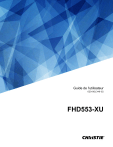
Lien public mis à jour
Le lien public vers votre chat a été mis à jour.
Caractéristiques clés
- Résolution native Full HD : 1920 x 1080
- Luminosité élevée : jusqu'à 500 cd/m²
- Angle de vision de 178 degrés
- Entrées DisplayPort 1.2, HDMI 1.4 et DVI avec HDCP
- Sortie DisplayPort 1.2 pour le contenu UHD en raccordement en guirlande
- Logiciel Video Wall Toolbox 2.0 pour l'installation de murs d'images
- Compatibilité avec les modes Portrait et Paysage
Questions fréquemment posées
Après avoir débranché le cordon d’alimentation, frottez légèrement les parties contaminées et chaque partie d’écran à l’aide d’un chiffon doux et sec. N’utilisez pas de liquide, de spray nettoyant ou de nettoyant abrasif.
Veillez à ce que rien ne perturbe la liaison infrarouge entre la télécommande et le récepteur infrarouge de l’écran. Si la portée réelle de la télécommande diminue, ou si elle cesse de fonctionner, remplacez les piles par des piles neuves.
Utilisez un câble droit RS-232 muni d'un connecteur mâle à 9 broches.